Содержание:
Если ваши истории из Instagram не загружаются, это может быть самой неприятной ошибкой. Возможно, вы пробовали различные способы и средства исправить ошибку, но ни один из них не работает.
Как правило, вы можете публиковать фотографии, но не видео, посвященные вашей истории.
Многие другие пользователи Instagram сталкивались с этой проблемой раньше, так что вы не одиноки.
Эта статья расскажет, как исправить ошибку и успешно загрузить свои истории в Instagram.
Как исправить истории из Instagram, которые не загружаются
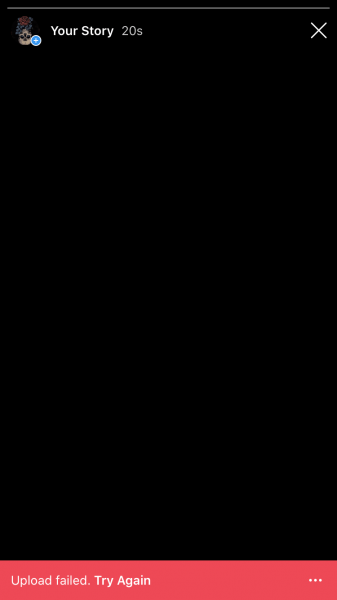
Если ваши истории из Instagram не загружаются, вы можете попробовать прекратить использование GIF, сохранить историю и повторно загрузить ее или обновить Instagram до последней версии.
Эти решения протестированы и доказали свою работоспособность, поэтому одно из них должно решить вашу проблему с загрузкой.
Однако, если у вас все еще есть проблемы с загрузкой своих историй, вы можете попробовать использовать следующие решения.
1. Прекратите использовать GIF.
Первый способ — перестать использовать GIF в своих историях.
Если вы используете GIF в одной из своих историй, возможно, вы не сможете загрузить его, потому что он приводит к сбою историй в Instagram.
Это очевидно, если вы используете устройство Android (например, Samsung S7 edge).
Как только вы перестанете использовать GIF в своих историях, вы сможете загружать их.
Однако, если вам случится снова использовать GIF, ваша история может не быть загружена в Instagram.
Кроме того, вы не сможете публиковать фотографии в Instagram, пока проблема активна.
2. Сохраните историю и повторно загрузите ее.
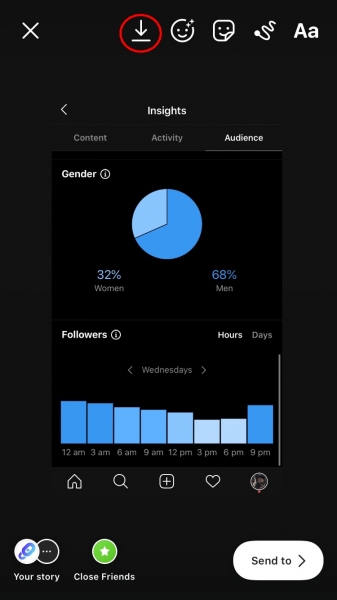
Вот пошаговое руководство, как это сделать:
- Зайдите в свои истории в Instagram.
- Сделайте фото или видео и отредактируйте его, если хотите.
- Когда вы закончите редактирование, нажмите «сохранить».
- Выйдите из своих историй и нажмите «Отменить».
- Снова перейдите к своим историям в Instagram и загрузите сохраненную историю из своей галереи.
Это решение требует довольно много работы, но после этого вы сможете загрузить историю в Instagram!
3. Обновите Instagram
Обновление Instagram обычно решает последние ошибки и сбои в Instagram.
Иногда предыдущее обновление Instagram может содержать ошибки или сбои.
Таким образом, вам всегда нужно обновлять Instagram, особенно если описание обновления включает «Исправления ошибок».
Вот как обновить Instagram на устройстве Android:
- Перейдите в Google Play.
- Нажмите на приложения и игры на панели инструментов параметров.
- Найдите Instagram и нажмите «обновить».
Вот как обновить Instagram на iPhone:
- Перейдите в App Store.
- Нажмите на значок профиля в правом верхнем углу экрана.
- Найдите Instagram и нажмите «обновить».
Однако, если вы не можете найти Instagram на вкладке обновлений, значит, он актуален.
4. Удалите Instagram.

Удаление Instagram приведет к удалению его данных.
Это означает, что он может решить некоторые проблемы после того, как вы переустановите его.
При переустановке Instagram также будут установлены его последние обновления, поэтому они будут актуальными.
Чтобы удалить Instagram как на устройстве Android, так и на iPhone, нажмите и удерживайте приложение и нажмите «Удалить».
После удаления найдите Instagram в Google Play Store / App Store и переустановите его.
5. Очистите кеш.
Очистка кеша Instagram приведет к удалению ваших предыдущих данных (например, загруженных изображений / видео).
Это может помочь избежать загрузки ваших историй в Instagram, поскольку они будут перезагружены.
Вот как можно очистить кеш Instagram на устройстве Android:
- Зайдите в настройки вашего телефона.
- Нажмите на «Приложения и уведомления»
- Найдите приложение Instagram, нажмите «Хранилище» и очистите кеш.
Вот как можно очистить кеш Instagram на iPhone:
- Зайдите в настройки вашего телефона.
- Нажмите «Общие», затем «Хранилище iPhone».
- Нажмите «Удалить приложение», затем переустановите его.
К сожалению, чтобы очистить кеш Instagram на iPhone, вам придется переустановить приложение.
Выгрузка приложения не очистит кеш Instagram.
6. Включите режим полета.

- Включите режим полета.
- Выключите свой Wi-Fi.
- Удалите истории и принудительно закройте приложение Instagram.
Это избавит ваши истории от застревания.
7. Используйте другое устройство.
Последняя капля — использовать другое устройство для загрузки историй в Instagram.
Это надежный метод защиты ваших историй от загрузки.
Просто используйте другое устройство (на котором нет проблем с загрузкой историй), войдите в свою учетную запись и загрузите свою историю.
На устройствах Android чаще возникают проблемы с загрузкой, поэтому вы можете попробовать использовать iPhone.
Почему мои истории из Instagram не загружаются?
Ваши истории из Instagram могут не загружаться из-за того, что в Instagram есть ошибка, у вас нет подключения к Интернету или ваш Wi-Fi слишком медленный.
Помните, что даже если у вас есть подключение к Интернету, оно может быть слишком слабым для загрузки видео.
Даже если у вас есть подключение к Интернету, его скорость может быть слишком низкой для загрузки видео.
Если вы думаете, что это так, попробуйте проверить скорость вашего Интернета.
Используйте тест скорости Интернета, такой как Ookla, чтобы проверить скорость загрузки и выгрузки вашего Интернета.

Как правило, вы должны стремиться к скорости загрузки более 100 Мбит / с.
Если скорость загрузки ниже 25 Мбит / с, ваше видео может не иметь возможности загрузить историю в Instagram, особенно если она длинная.
Если вы подключены к Wi-Fi и ваша скорость загрузки низкая, вы можете попробовать переключиться на свои мобильные данные, и наоборот.
Почему моя история в Instagram застревает при публикации?
Ваша история в Instagram застряла при публикации, потому что в Instagram есть ошибка или у вас плохое интернет-соединение.
Если ваша история в Instagram застряла при публикации, вы можете использовать метод 6, чтобы удалить ее.
Вот краткое описание того, как вы можете удалить свою историю в Instagram, если она застряла при публикации:
- Включите режим полета.
- Выключите свой Wi-Fi.
- Удалите свою историю.
Режим полета остановит ваши мобильные данные, что может быть очень полезно для решения проблем с подключением.
Следовательно, в следующий раз, когда у вас возникнут проблемы с подключением к Интернету, вы можете попробовать выключить, а затем включить режим полета.
Почему не появляются истории из Instagram?

Если истории из Instagram не отображаются, вы можете установить дату и время автоматически или удалить музыкальную историю с рабочего стола.
Возможно, возникла проблема с музыкой в Instagram, поэтому вы можете попробовать удалить свою историю с помощью музыкальной функции на рабочем столе.
Кроме того, если ваша дата и время должны быть синхронизированы с Instagram, вам необходимо установить дату и время автоматически, чтобы истории работали.
Заключение
Из этой статьи вы узнали, почему ваши истории из Instagram не загружаются и как это исправить.
Если ваши истории из Instagram не загружаются, это может быть связано с тем, что в Instagram есть ошибка или у вас слабое интернет-соединение.
Есть несколько способов исправить это, поэтому сначала нужно определить причину ошибки.
